• Filed to: Filmora-動画編集のコツ • Proven solutions
「iPhone 6の動画のいくつかはコンピューター(Yosemite)で横向きになります。正しい向きで再生するように動画を回転させる簡単な方法はありますか?」
iPhone動画がコンピューターで横向きに再生される理由は、録画する際にiPhoneを縦に持ったからです。もしiPhoneを縦に、電話をするときに使う方向で持って録画をすると、動画は9×16の比率になり、16×9の動画再生をするコンピューターやHDTVの画面では横向きに再生されます。横向きに撮影された動画はもし、ホームボタンが左側に来ていた場合、上下逆さまになります。この問題を修正するのは、サードパーティーソフトウェアを使用すれば簡単にできます。以下の手順はiPhone動画をコンピューターや大きなTVスクリーンで正しく再生するために回転する方法です。

Macユーザーは Filmora for Macを使用してiPhoneからの動画を回転させることができます。Windowsユーザーは。Windowsムービーメーカーが動画の回転に対応していますが、iPhoneの形式はWindowsムービーメーカーが認識しないものです。そのため、 Filmora for Windows は助けになるでしょう。
どちらのバージョンも最新のiOS 8, iPhone Plus, iPhone 6に対応しています。
このチュートリアルでは、Filmoraを使ってiPhone動画を回転したり編集したりする方法をご紹介します。プログラムをインストールしたら、動画を回転する手順はシンプルで簡単です。
プログラムをダウンロードしてインストールしたら、アプリケーションフォルダからアプリケーションアイコンをみつけ、クリックしてスタートすると、新しいムービーの作成か、既存のプロジェクトを開きます。
ファイル> メディアをインポートするか、共有メディアライブラリの真ん中の  ボタンをクリックして、ファイルを選択できます。必要な動画ファイルを選択し、動画編集ソフトにインポートします。
ボタンをクリックして、ファイルを選択できます。必要な動画ファイルを選択し、動画編集ソフトにインポートします。
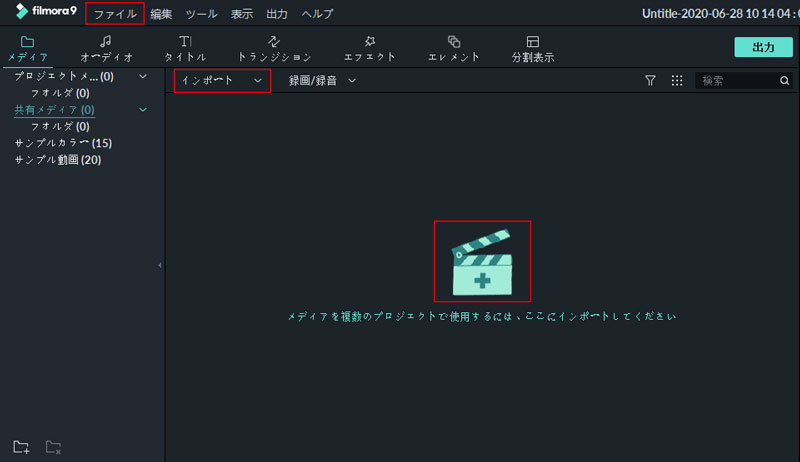
動画ファイルをタイムラインにドラッグしたら、動画ファイルをダブルクリックします。表示されるツールバーに「変形」をクリックするか、動画を回転、反転できます
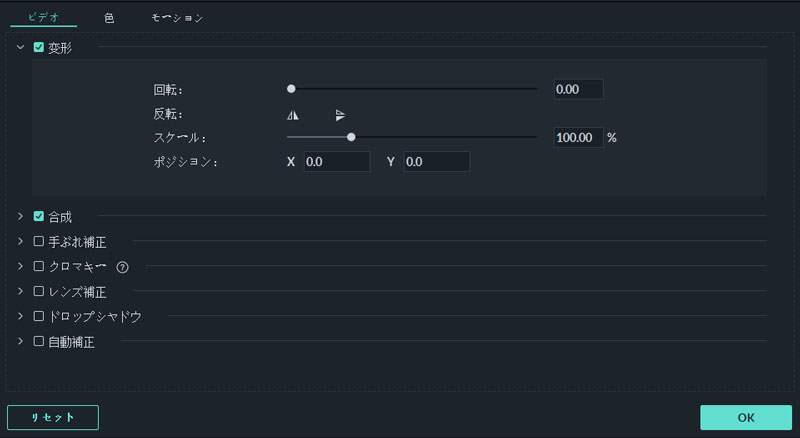
編集したファイルを保存するには、ローカル、デバイス、DVD、もしくはYouTube, Vimeoで共有するという6つの選択肢があります。

関連トッピクス
MacとWindowsで動画を自由に回転させる